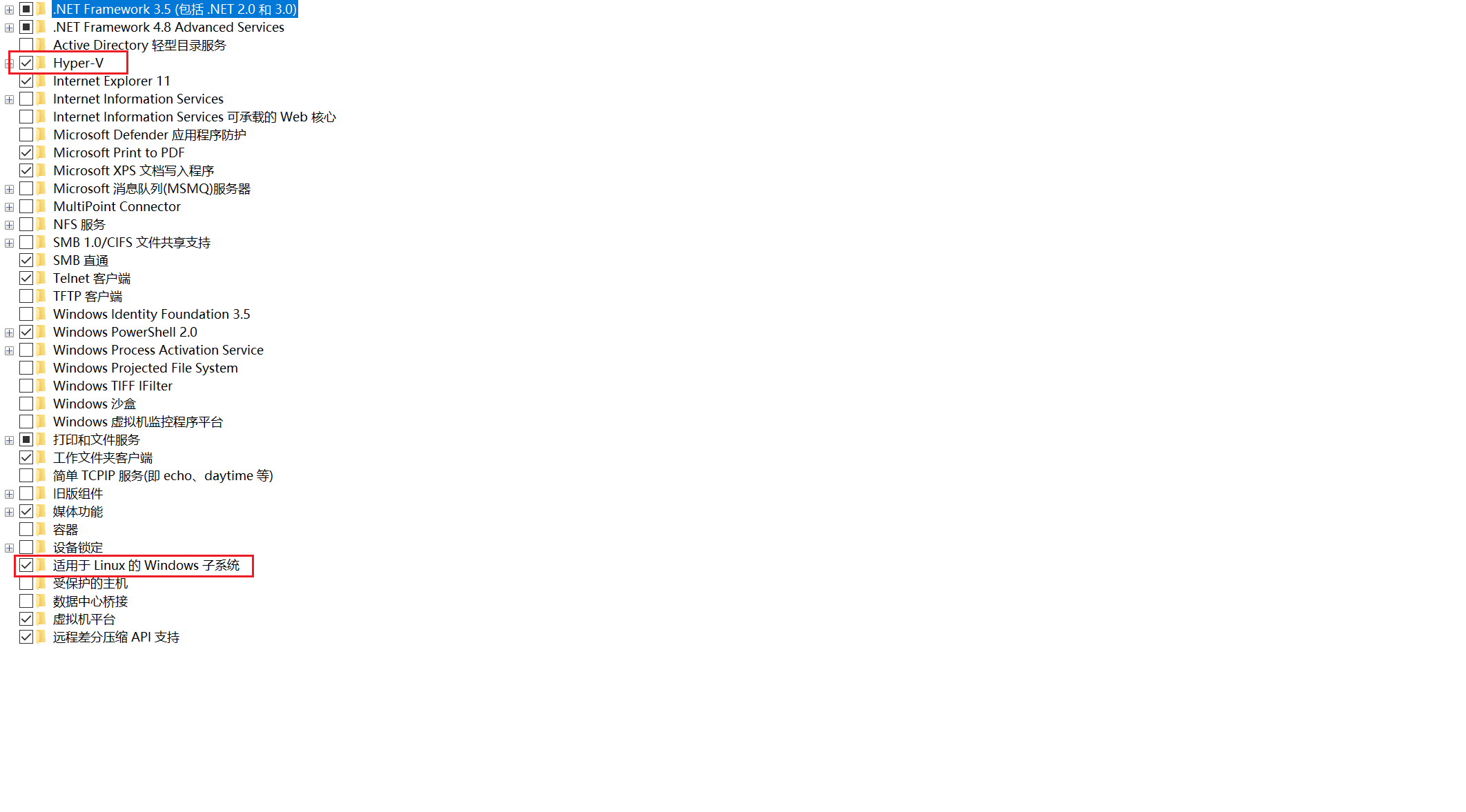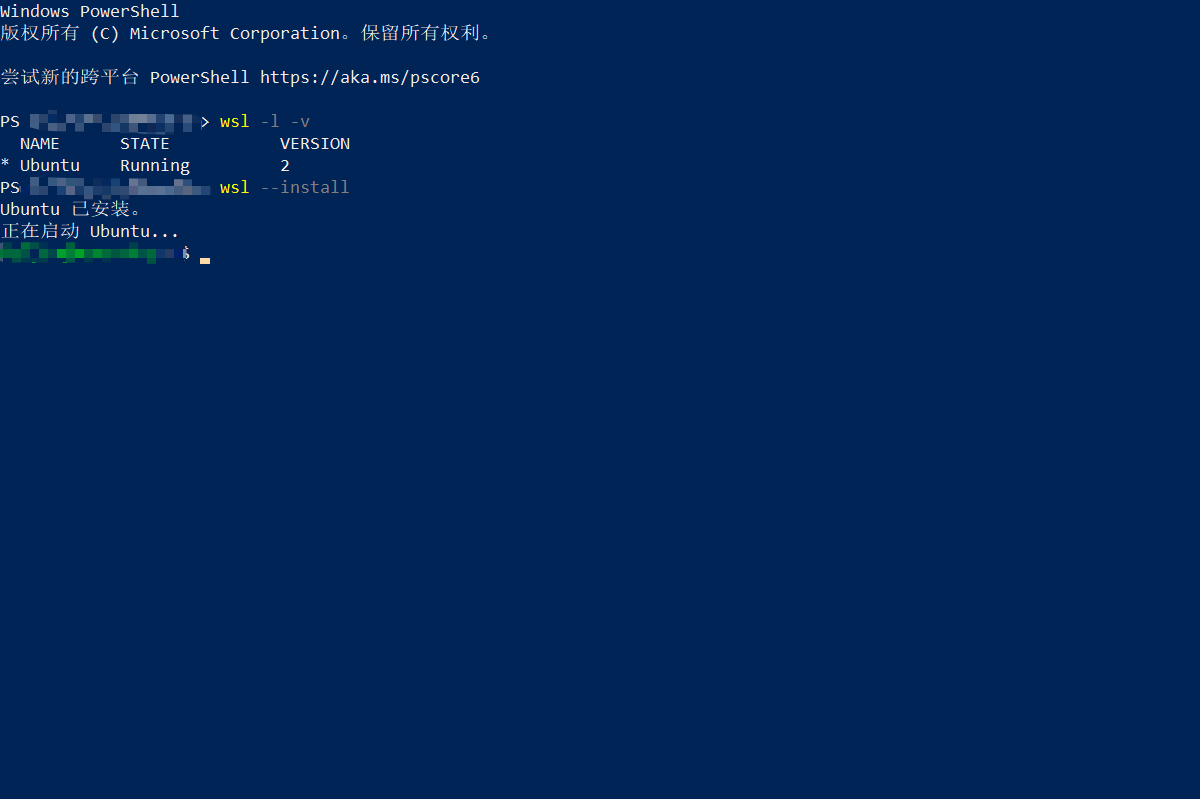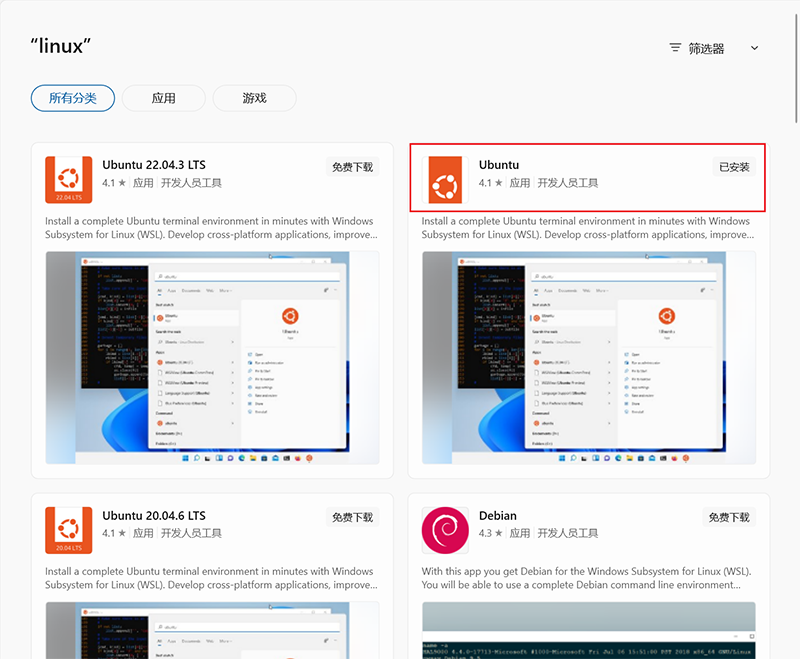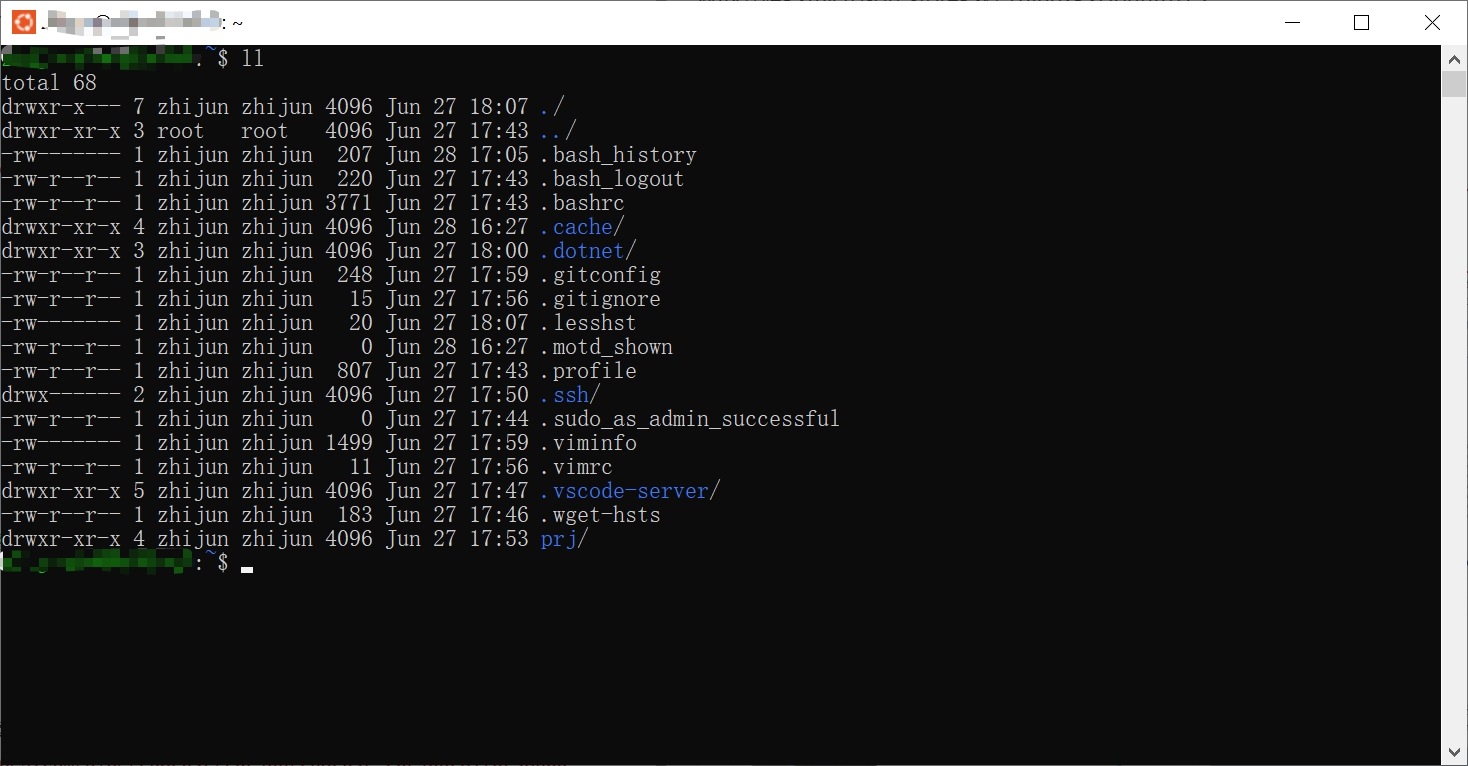Windows上安装WSL+Ubuntu来运行Linux环境
一、安装WSL
可以参考官网内容
1、使用图像界面
打开控制面板(win+r输入control)->程序和功能->打开或关闭Windows功能->选择“适用于Linux的Windows子系统”与 “虚拟机平台”与“Hyper-V"->重启
2、内核安装
WIN开始->windows powershell->以管理员方式运行
执行安装
查看wsl版本
将wsl设置默认版本2
将wsl1升级wsl2
注意:wsl1不支持在ubuntu 64位系统编译运行32位程序,需先安装wsl2才行
二、安装ubuntu
WIN开始->microsoft store->搜索linux->Ubuntu安装
Ubuntu 22.04或者其他带版本只能使用当前版本的,后续无法升级,使用Ubuntu可以后续升级
安装完成后
三、ubuntu简单配置
1、首先更新镜像源
2、安装gcc g++
3、安装git
sudo apt install git /* 如果使用vim编辑,可以先在用户目录新建.vimrc set number //可以显示行号 用户目录新建.gitconfig和.gitignore ----------------------------------- [http] sslverify = false [user] name = xxx email = xxx@xxx.com [alias] co = checkout br = branch ci = commit st = status sh = stash df = diff [core] editor = vim excludesfile = /home/xxx/.gitignore symlinks = true ----------------------------------- .nfs* TODO.md ----------------------------------- */
4、安装ssh
5、GCC 64位系统编译32位
6、新建prj目录->hello目录->新建main.c
您可能感兴趣的文章
- 09-22windows server2022 IIS搭建Asp网站的实现
- 09-22WindowServer2022无法安装网卡驱动1219-v的问题解决
- 09-22WindowServer2022无法安装网卡驱动1219-v的问题解决
- 09-22windows server 2019 程序开机自启动的几种实现方法
- 09-22windows server时间同步设置的方法步骤
- 09-22Windows上安装WSL+Ubuntu来运行Linux环境
- 09-22Windows服务器禁用ping功能的操作指南
- 11-22wampserver开启gzip网页压缩的方法
- 11-22win7下mysql6.x出现中文乱码的完美解决方法
- 11-22Windows下mysql5.7.18安装配置教程


阅读排行
- 1windows server2022 IIS搭建Asp网站的实现
- 2WindowServer2022无法安装网卡驱动1219-v的问题解决
- 3WindowServer2022无法安装网卡驱动1219-v的问题解决
- 4windows server 2019 程序开机自启动的几种实现方法
- 5windows server时间同步设置的方法步骤
- 6Windows上安装WSL+Ubuntu来运行Linux环境
- 7Windows服务器禁用ping功能的操作指南
- 8wampserver开启gzip网页压缩的方法
- 9win7下mysql6.x出现中文乱码的完美解决方法
- 10Windows下mysql5.7.18安装配置教程
推荐教程
- 09-22Windows上安装WSL+Ubuntu来运行Linux环境
- 09-22WindowServer2022无法安装网卡驱动1219-v的问题解决
- 09-22Windows服务器禁用ping功能的操作指南
- 09-22WindowServer2022无法安装网卡驱动1219-v的问题解决
- 09-22windows server时间同步设置的方法步骤
- 09-22windows server 2019 程序开机自启动的几种实现方法
- 09-22windows server2022 IIS搭建Asp网站的实现
- 11-22Windows下mysql5.7.18安装配置教程
- 11-22wampserver开启gzip网页压缩的方法
- 11-22win7下mysql6.x出现中文乱码的完美解决方法